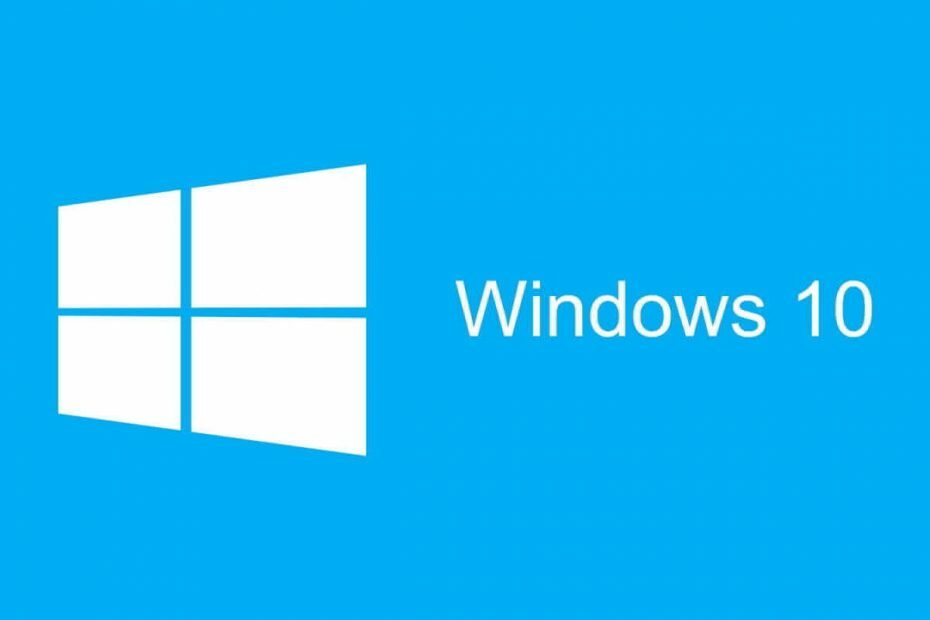
ეს პროგრამა თქვენს დრაივერებს განაგრძობს მუშაობას და ამით გიცავთ კომპიუტერის ჩვეულებრივი შეცდომებისგან და აპარატურის უკმარისობისგან. შეამოწმეთ თქვენი ყველა მძღოლი ახლა 3 მარტივ ეტაპზე:
- ჩამოტვირთეთ DriverFix (დადასტურებული ჩამოტვირთვის ფაილი).
- დააჭირეთ დაიწყეთ სკანირება იპოვონ ყველა პრობლემატური მძღოლი.
- დააჭირეთ განაახლეთ დრაივერები ახალი ვერსიების მისაღებად და სისტემის გაუმართაობის თავიდან ასაცილებლად.
- DriverFix გადმოწერილია ავტორი 0 მკითხველი ამ თვეში.
Microsoft- მა ახლახან გამოაცხადა ახალი, თანამედროვე, მახასიათებლებით მდიდარი ტერმინალის პროგრამა, სახელწოდებით ვინდოუსის ტერმინალი. ეს მიზნად ისახავს ბრძანების სტრიქონის ყველა ინსტრუმენტის შეკრებას, როგორიცაა Command Prompt და PowerShell ერთ ადგილას.
ეს საკმაოდ მოხერხებული იდეაა და Windows 10-ის მრავალი მომხმარებლის აზრით, დიდი ხანია დაგვიანებულია. მიუხედავად იმისა, რომ ის თავდაპირველად დეველოპერებისთვის იყო განკუთვნილი, ყველას, ვისაც სურს რამდენიმე ბრძანების შეყვანა, მიესალმება.
მიუხედავად იმისა, რომ Windows Terminal ოფიციალურად ჯერ არ გამოვიდა, Microsoft ირწმუნება, რომ მას მალე ნახავთ Microsoft Store– ში Windows 10 – ში. არა მხოლოდ ეს, არამედ რეგულარული განახლებები და მუდმივი განვითარება გვპირდება.
ამ ახალი ტერმინალის პროგრამის ერთ-ერთი მთავარი მახასიათებელია მრავალი ჩანართის მხარდაჭერა. ვინდოუსის 10 მომხმარებელი ამას სამუდამოდ ითხოვს და ახლა ის საბოლოოდ ხდება.
რას ნიშნავს ეს სინამდვილეში? ეს ნიშნავს, რომ თქვენ შეძლებთ გახსნათ, მაგალითად, Command Prompt, PowerShell, WSL და Raspberry Pi, ერთდროულად, თითოეული ცალკე და დაკავშირებული ჩანართზე. და ეს ყველაფერი Windows Terminal– ის ერთი ფანჯრის ქვეშ.
შეიტყვეთ მეტი PowerShell ბრძანებების შესახებ, რომელთა გაშვება შეგიძლიათ Windows 10-ზე, ამ სახელმძღვანელოს წაკითხვით.
სხვა მნიშვნელოვან მახასიათებლებში შედის ტექსტის ახალი ძრავა, რომელიც საშუალებას მოგცემთ გაჩვენოთ მრავალი სხვა სიმბოლო, ტექსტური სიმბოლოები, გლიფები და კიდევ ემოკები და ახალი ღია წყაროს ერთფეროვანი შრიფტი.
ამასთან, ბევრად უფრო პერსონალიზაციის პარამეტრები და პროფილები შრიფტის სხვადასხვა სტილი, ფერები, გამჭვირვალობა და სხვა რამ, გადაწყვიტეთ, თუ როგორ გამოიყურება და გრძნობს Windows Terminal.
ამისათვის შეამოწმეთ ქვემოთ მოცემული ნაბიჯები.
ახლავე შემიძლია ვინდოუსის ტერმინალის მიღება Windows 10-ზე?
იმის გამო, რომ ის ძალიან ადრეულ ეტაპზეა, ახლა ტერმინალის გადმოწერას ვერ შეძლებთ. თუ მოუთმენელი ხართ, შეგიძლიათ სცადოთ და ააშენოთ იგი წყაროდან.
Დიახ ეს სწორია. Windows Terminal ის ღია წყაროა და შეგიძლიათ იპოვოთ ყველა საჭირო რამ GitHub- ის გამოყოფილი გვერდი ამისთვის.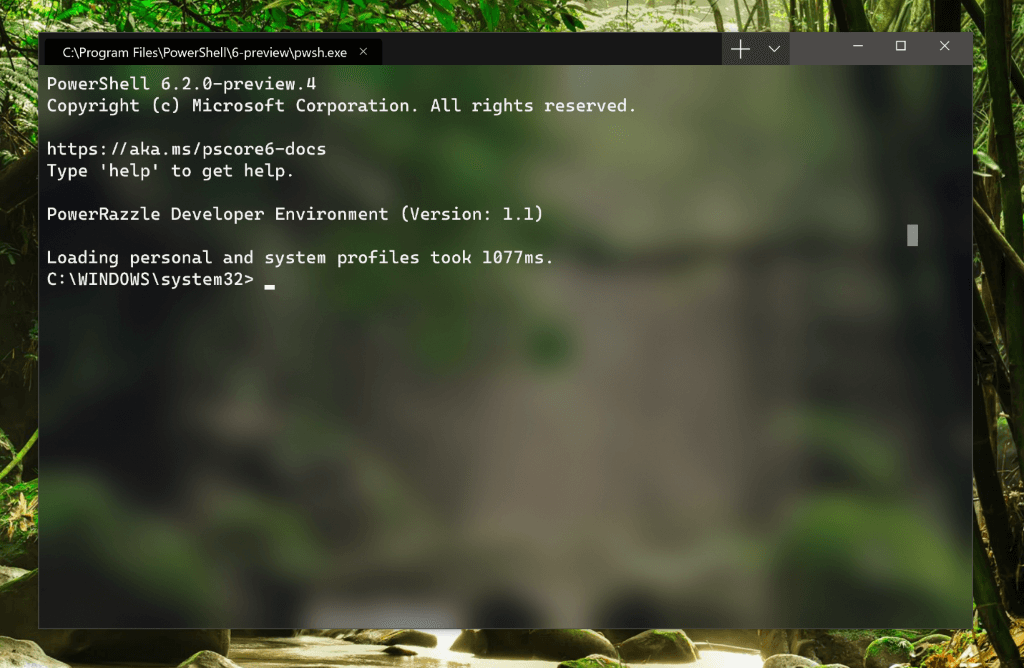
სანამ დაიწყებთ, არსებობს რამდენიმე ძალიან მნიშვნელოვანი წინაპირობა:
- Windows Terminal– ის გასაშვებად, ჩართული უნდა იყოთ ვინდოუსი 1903 (აშენება> = 10.0.18362.0) ან ზემოთ.
- თქვენ უნდა გქონდეთ 1903 SDK (აშენება 10.0.18362.0) დაინსტალირებული.
- Შენ გჭირდება Visual Studio 2017 ან ზემოთ.
- საჭიროა გარკვეული დატვირთვის დაყენება Visual Studio- ს ინსტალერიდან: დესკტოპის განვითარება C ++ - ით, უნივერსალური Windows პლატფორმის განვითარება, C ++ (v141) უნივერსალური Windows პლატფორმის ინსტრუმენტები (ინდივიდუალური კომპონენტი).
- თქვენ უნდა ჩართოთ შემქმნელის რეჟიმი Windows- ის პარამეტრებში.
ახლა, კოდის შესაქმნელად, თქვენ ჯერ უნდა აწარმოოთ ბრძანება, რათა დარწმუნდეთ, რომ git ქვემოდულები აღდგება ან განახლდება:
git ქვემოდულის განახლება - init - რეკურსიული
ამის შემდეგ, ეხლა Ვიზუალური სტუდია ან ბრძანების ხაზი MSBuild– ის გამოყენებით შეგიძლიათ შექმნათ OpenConsole.sln:
.ინსტრუმენტარიazzle.cmd bcz
თუ რამე არ არის სწორი ან გარკვეულ ნივთებს ვერ პოულობთ, / ინსტრუმენტების დირექტორიაში არის README ფაილი და ასევე რამდენიმე სკრიპტი.
როგორც ხედავთ, Microsoft– ის ახალი Windows Terminal– ის ადრეული დათვალიერება საკმაოდ მარტივია. უბრალოდ გადახვიდეთ GitHub და კლონირება, აშენება, ტესტირება და ტერმინალის მართვა თქვენთვის სასურველი ფორმით.
Windows Terminal ახლა ხელმისაწვდომია ჩამოსატვირთად. აქ მიიღე.
რა თქმა უნდა, თუ რაიმე შეცდომას ან პრობლემას აღმოაჩენთ, გაუზიარეთ მსოფლიოს, რომ ყველამ ხელი შეუწყოს და მოიცილოს ისინი.
უნდა აღვნიშნოთ, რომ ოფიციალური გადახედვისთვის უნდა დაველოდოთ ივნისის შუა რიცხვებამდე და სრულფასოვანი Windows Terminal 1.0 ოფიციალური გამოშვებამდე ამ ზამთრამდე.
იმედი მაქვს, რომ ლოდინი ღირს. აღფრთოვანებული ხართ ახალი Windows Terminal– ით თუ ეს თქვენთვის არც ისე მნიშვნელოვანია? დატოვეთ პასუხი და ნებისმიერი სხვა კითხვა, რომელიც შეიძლება გქონდეთ ქვემოთ მოცემულ კომენტარში.
დაკავშირებული ისტორიები თქვენ უნდა გაითვალისწინოთ:
- Windows 10 Shell ბრძანებების სრული სია
- Windows 10 შეტყობინებების პარამეტრები მიიღებს პერსონალიზაციის ახალ ვარიანტებს
- დასტური იმისა, რომ Windows 10 May Update ჯაშუშობს მომხმარებლებს


